Coolmuster Android Eraser Aide en ligne
Bienvenue dans le centre d’aide en ligne pour Coolmuster Android Eraser ! Vous pouvez apprendre ici les instructions détaillées du produit, le guide d’utilisation étape par étape et les questions fréquemment posées sur ces produits. Si vous avez des questions ou des suggestions, n’hésitez pas à nous contacter par e-mail à support@coolmuster.com.
Caractéristiques clés
* Effacez définitivement toutes les données de l’appareil Android, y compris les fichiers supprimés, les données privées, les paramètres système, etc.
* Prend en charge toutes sortes de fichiers Android, y compris les messages texte, les contacts, les vidéos, les photos, la musique, les journaux d’appels, les applications, les livres, les audios, les informations de compte, le mot de passe, etc.
* Suppression définitive à 100% et empêcher la récupération des données personnelles.
* 3 niveaux progressifs d’effacement des données pour votre choix.
* Fonctionne avec tous les appareils Android comme Samsung, Huawei, Xiaomi, HTC, LG, ZTE, Motorola, etc.

Installation et désinstallation
Installation
Il vous suffit de suivre ces étapes pour installer le logiciel sur votre ordinateur :
1) Cliquez sur le lien de téléchargement pour obtenir le fichier d’installation.
2) Bientôt, vous recevrez un fichier .exe sur votre ordinateur. Cliquez dessus, une fenêtre s’affichera pour vous rappeler l’installation. Il suffit de suivre les instructions pour continuer.
3) Après l’installation, il y aura une icône de démarrage rapide sur votre bureau. Il suffit de double-cliquer dessus pour commencer à utiliser le logiciel.
Désinstallation
Accédez au dossier d’installation sur l’ordinateur où vous avez stocké le logiciel et recherchez l’icône uninst.exe. Appuyez dessus pour supprimer immédiatement l’ensemble du logiciel de votre ordinateur.
Inscription
Une fois que vous avez commandé ce logiciel, vous recevrez un e-mail contenant le code de licence et l’URL de téléchargement du logiciel. Vous pouvez vous inscrire directement sur le logiciel.
Pour enregistrer le logiciel, veuillez suivre les étapes suivantes :
(1) Cliquez sur l’icône Clé en haut à droite de l’interface principale ;
(2) Cliquez sur l’option « Enregistrer » sur l’interface du logiciel pour accéder à l’interface de registre ;

(3) Entrez l’adresse e-mail et le code de licence pour terminer l’enregistrement. Veuillez noter que l’adresse e-mail doit être celle que vous avez utilisée pour acheter le logiciel.
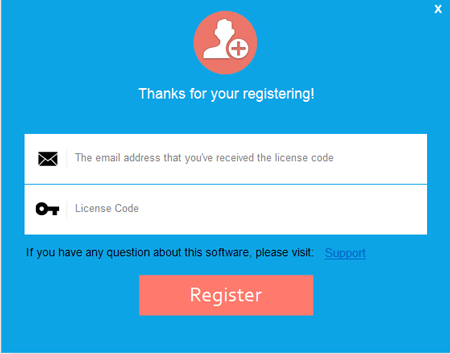
Après avoir enregistré le logiciel, vous pouvez profiter librement de toutes ses fonctions.
